- Velden kiezen
- Velden slepen
- Velden invullen
- Velden als verplicht instellen
- Opslaan
- Invoercontrole
- Afleveropties
Wanneer je bij het versturen van een intekenformulier hebt gekozen voor de optie 'Maak je eigen formulier', kan je deze zelf gaan samenstellen.
Lees meer over het aanmaken en versturen van een intekenformulier op de pagina: 'Intekenformulier versturen'.
1 | Velden kiezen
Zorg dat je van tevoren weet welke vraag-veld/type je wilt gebruiken.
Om hier achter te komen kan je met je muis op een vraag-veld/type gaan staan zodat deze aan de rechterkant wordt beschreven:
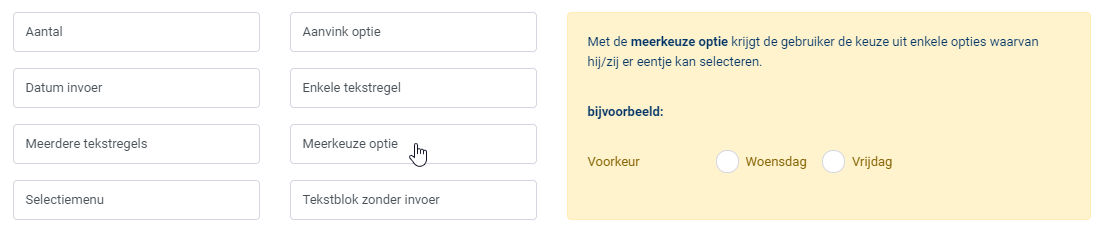
2 | Velden slepen
Sleep de gewenste vraagsoort in het gestippelde vak eronder.
Wanneer je één vraag tussen twee andere vragen wilt plaatsen, kan je deze simpelweg ertussen slepen:

3 | Velden invullen
Vervolgens verschijnt er een scherm waar je de vraag vorm kan gaan geven.
Vul de vraag in bij 'Begeleidende tekst' en (indien van toepassing) de antwoorden bij 'Opties':
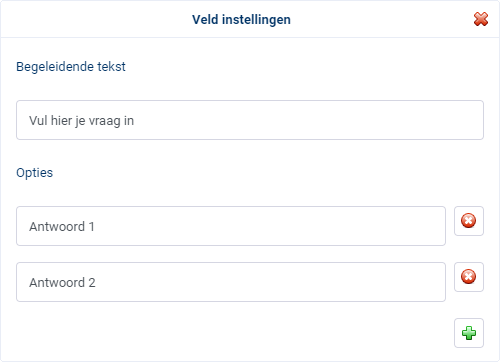
4 | Velden als verplicht instellen (optioneel)
Wanneer je wilt dat formulieren enkel geretourneerd kunnen worden wanneer een of enkele specifieke vragen beantwoord zijn, dien je deze te markeren als
 'Verplicht':
'Verplicht':5 | Opslaan
Heb je de vraag én alle antwoorden ingevuld?
Dan dien je deze op te slaan zodat de vraag wordt toegevoegd aan het formulier middels de knop
 'Opslaan'.
'Opslaan'.6 | Invoercontrole (optioneel)
Je kan bij sommige vraagsoorten een invoercontrole instellen, wanneer er bijvoorbeeld om een e-mailadres of telefoonnummer gevraagd wordt.
Selecteer hiervoor het vraag-veld/type 'Enkele tekstregel'.
Vul vervolgens bij 'Begeleidende tekst' in wat je wilt weten.

Selecteer, nadat je de vraag ingevoerd hebt, het groene vinkje achter het invulveld om de vraag op te slaan.

Tot slot krijg je de opties waarop het formulier kan worden gecontroleerd.
Selecteer de gewenste invoercontrole en sla je keuze op.
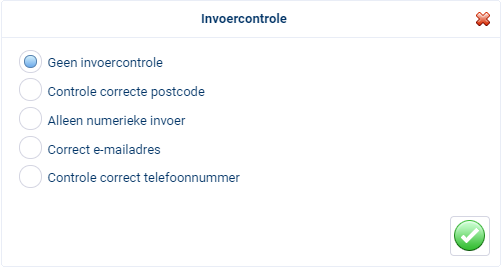
7 | Afleveropties
Wil je een notificatie ontvangen als iemand een formulier invult, kan je dit instellen via de knop 'Afleveropties'.

Vervolgens krijg je enkele opties te zien middels een pop-up venster:
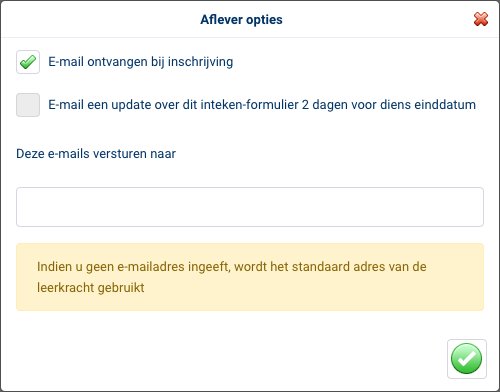
E-mail ontvangen bij inschrijving
Wanneer je deze optie aanvinkt, kan je een e-mailadres opgeven waarnaar een notificatie moet worden verstuurd bij inschrijving op een formulier.
E-mail een update over dit inteken-formulier 2 dagen voor diens einddatum
Wanneer een formulier een einddatum heeft, kan je een excel-overzicht ontvangen van de huidige inschrijvingen,
2 dagen voor het sluiten van het formulier.
Wanneer je deze optie aanvinkt, kan je een e-mailadres opgeven waarnaar een notificatie moet worden verstuurd bij inschrijving op een formulier.
E-mail een update over dit inteken-formulier 2 dagen voor diens einddatum
Wanneer een formulier een einddatum heeft, kan je een excel-overzicht ontvangen van de huidige inschrijvingen,
2 dagen voor het sluiten van het formulier.
